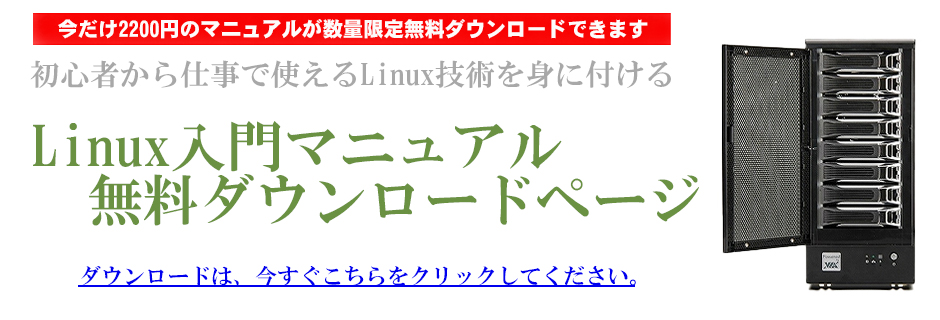無料Linux入門マニュアル無料ダウンロード
今だけ2,200円のLinux入門PDFマニュアルが【数量限定】で無料ダウンロードできます。
 Linux入門マニュアル無料ダウンロードはこちらをクリック
Linux入門マニュアル無料ダウンロードはこちらをクリック
■-- 文法 --■
kinput2 (オプション)
例)
kinput2▲-canna
日本語入力を起動する
※▲はスペースを表してます。
■ 説明
kinput2コマンドは、X Window System標準の日本語入力システムです。
kinput2を起動することで、キーボードから入力した内容を日本語に変換できます。
kinput2コマンドは、以下のかな漢字変換サーバーに対応しています。
漢字変換サーバーは、起動時のオプションで切り替えが行えます。
kinput2の対応する漢字変換サーバー
・Wnn(jserver)
・Canna(Cannaサーバー)
・Sj3
また、以下のX windowのクライアントアプリケーションとの
各種通信プロトコルに対応しており、これらのプロトコルをサポートしている
アプリケーションでkinput2を使用した日本語入力が可能です。
kinput2のサポートする変換プロトコル
・kinput
・kinput2
・jinput
・xlc
・XIMP
・XIM
■ オプション
| -wnn | jserver(Wnnサーバー)へ接続する |
| -jserver svr | ホストsvrのjserverに接続する |
| -canna | Cannaサーバーへ接続する |
| -sj3 | sj3サーバーに接続する |
| -sj3sevr | ホストsvrのsj3サーバーに接続する |
| -font | デフォルトのフォントを指定する |
| -kanjifont | 使用する漢字フォントを指定する |
| -/+kinput | kinputプロトコルファミリー(kinput、kinput2、jinput、xlc)を 有効/無効にする |
| -/+ximp | XIMPプロトコルを有効/無効にする |
| -/+xim | XIMプロトコルを有効/無効にする |
■かな漢字変換のキー操作
kinput2をバックグラウンドで実行し、変換機能をオンにすると、
kinput2がキーボードからの入力を処理します。ローマ字→かな→漢字と変換します。
かな漢字変換を行うキー操作は、デフォルトの設定や接続するかな漢字サーバーに
よって異なりますが、ユーザーごとにカスタマイズが可能です。
下記では最低限必要なキー操作を紹介します。
| 変換機能 | キー操作(Wnn) | キー操作(Canna) |
| 変換をオン・オフする | 「Shift」+「Space」 | 「Shift」+「Space」 |
| かな漢字変換する | 「Ctrl」+「j」 | 「Space」 |
| 変換結果を確定する | 「Ctrl」+「l」 | 「Enter」 |
| 文節を伸ばす | 「Shift」+「→」 | 「Ctrl」+「o」 |
| 文節を縮める | 「Shift」+「←」 | 「Ctrl」+「i」 |
| 次の文節に移動する | 「Ctrl」+「f」 | 「Ctrl」+「f」 |
| 前の文節に移動する | 「Ctrl」+「b」 | 「Ctrl」+「b」 |
| 前の変換候補を選択する | 「Ctrl」+「p」 | 「Ctrl」+「p」 |
| 次の変換候補を選択する | 「Ctrl」+「n」 | 「Ctrl」+「n」 |
無料Linux入門マニュアル無料ダウンロード
今だけ2,200円のLinux入門PDFマニュアルが【数量限定】で無料ダウンロードできます。
 Linux入門マニュアル無料ダウンロードはこちらをクリック
Linux入門マニュアル無料ダウンロードはこちらをクリック
<<関連記事>>
・pstree
・chsh
・finger
・du
・uname